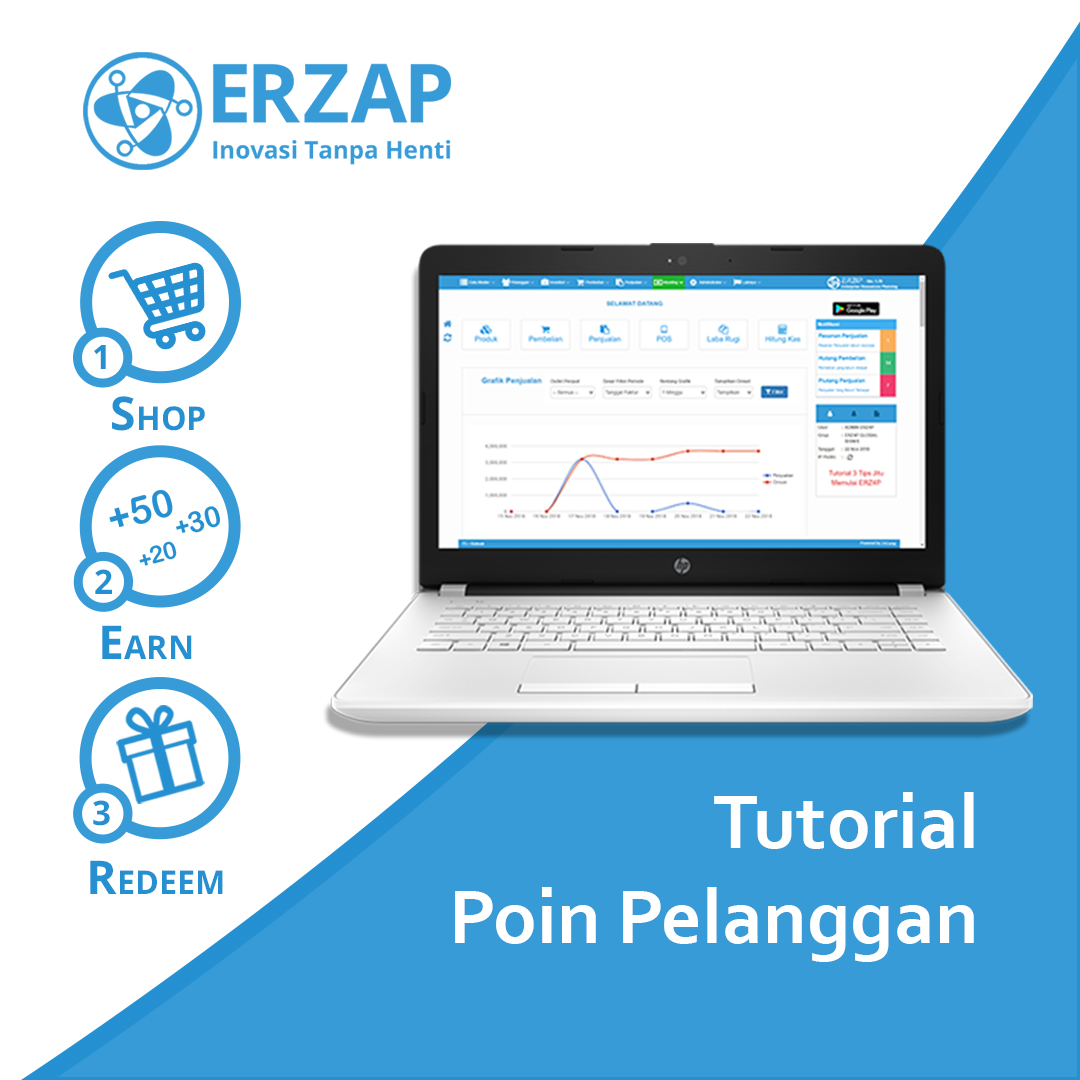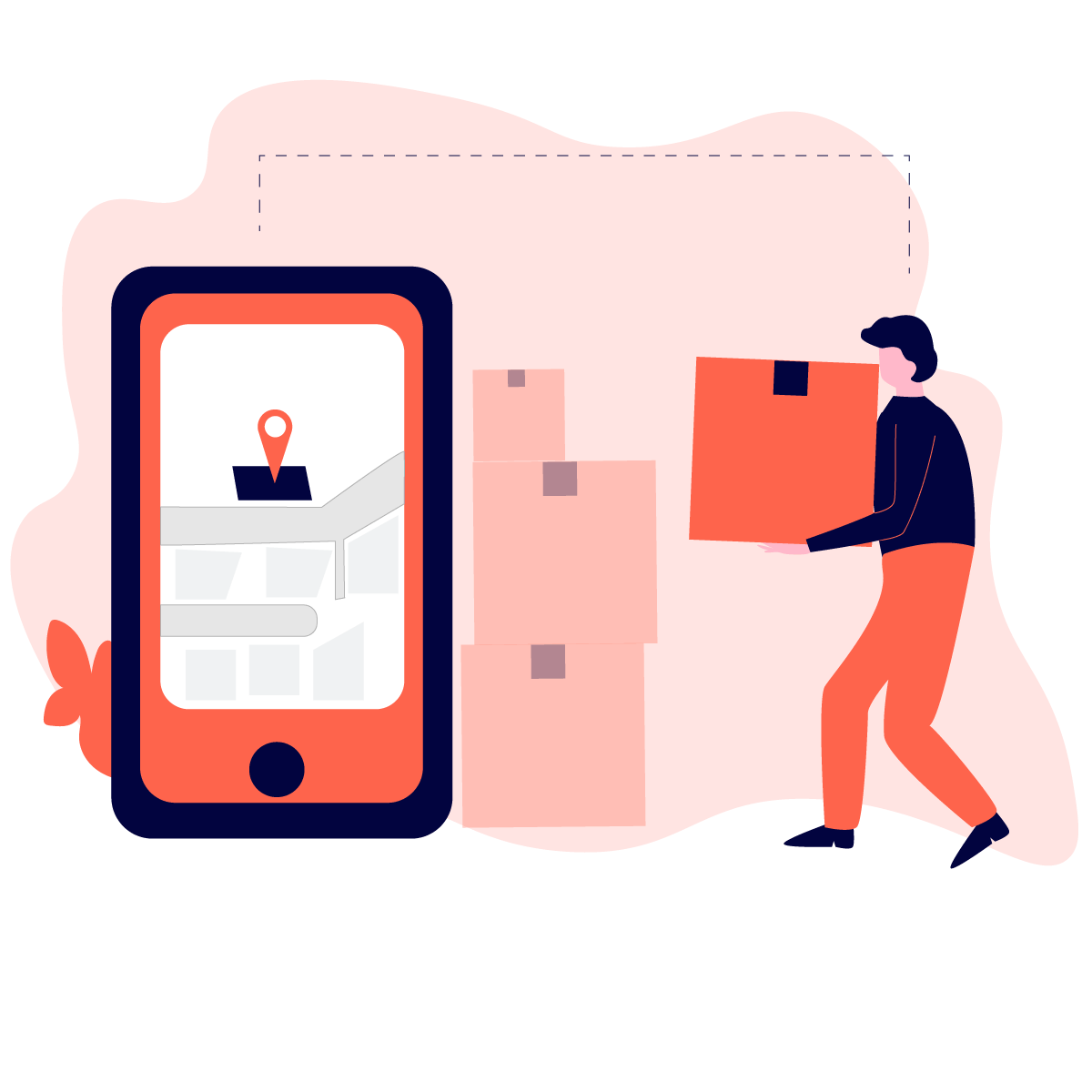Melakukan Proses Multi Outlet Pada ERZAP

ERZ4P memiliki beberapa fitur untuk usaha Multi Outlet mulai dengan kontrol barang antara outlet, penjualan, pembelian, maupun melihat laporan - laporan bagi siapa saja yang telah di atur hak aksesnya untuk melihat informasi pada outlet - outlet tertentu.
dan kali ini kami akan membahas tutorial mengenai proses - proses Multi Outlet yang dapat dilakukan oleh ERZ4P, bagian - bagian itu meliputi :
Pemindahan barang dilakukan untuk melakukan perpindahan stok dari outlet satu ke outlet lainnya ataupun memindahkan barang ke sesama outlet namun dengan gudang yang berbeda, dengan menggunakan metode ini stok barang pada sistem maka otomatis akan berubah sesuai dengan jumlah yang dipindahkan, dan ERZ4P tentunya mencatat log dari tiap - tiap perpindahan stok yang dibuat, sehingga barang akan tetap terkontrol melalui sistem.
- Akseslah menu Inventori > Pemindahan Barang > Buat Baru
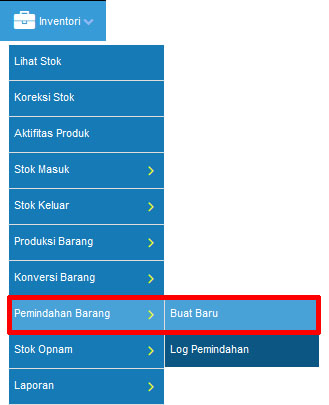
- Isilah informasi yang dibutuhkan seperti gambar yang telah di tandai dengan kotak berwarna merah pada bagian bawah, mulai dari outlet & gudang stok barang berasal ke outlet & gudang stok barang tujuan, jika semua informasi telah dilengkapi maka kolom 'Daftar Barang' akan muncul.
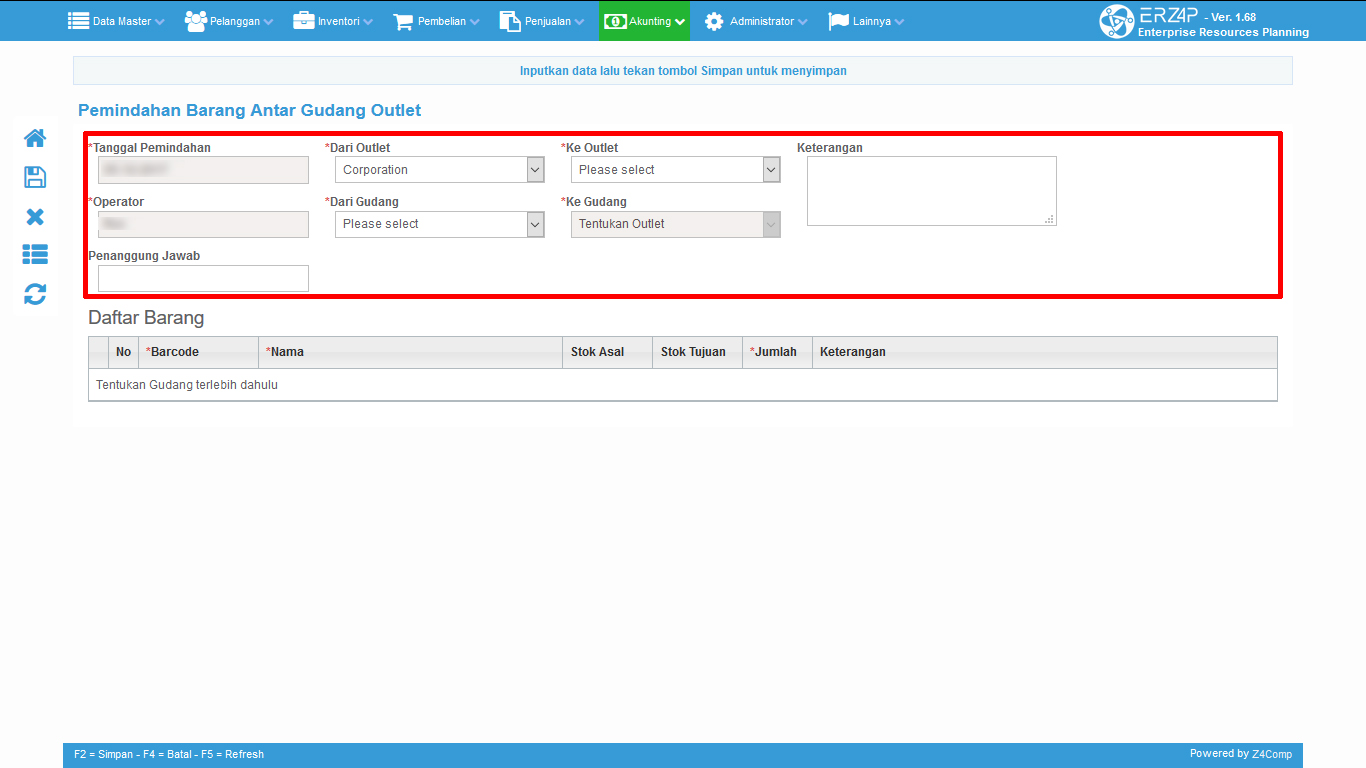
- Isilah barang yang di inginkan pada bagian 'Daftar Barang' dengan menginputkan barcode ataupun langsung dengan menginputkan nama produk, lalu menginputkan jumlah yang ingin di transfer jumlah stoknya, selain itu erzap juga menampilkan informasi pada stok pada outlet & gudang asal dan stok pada outlet & gudang tujuan.
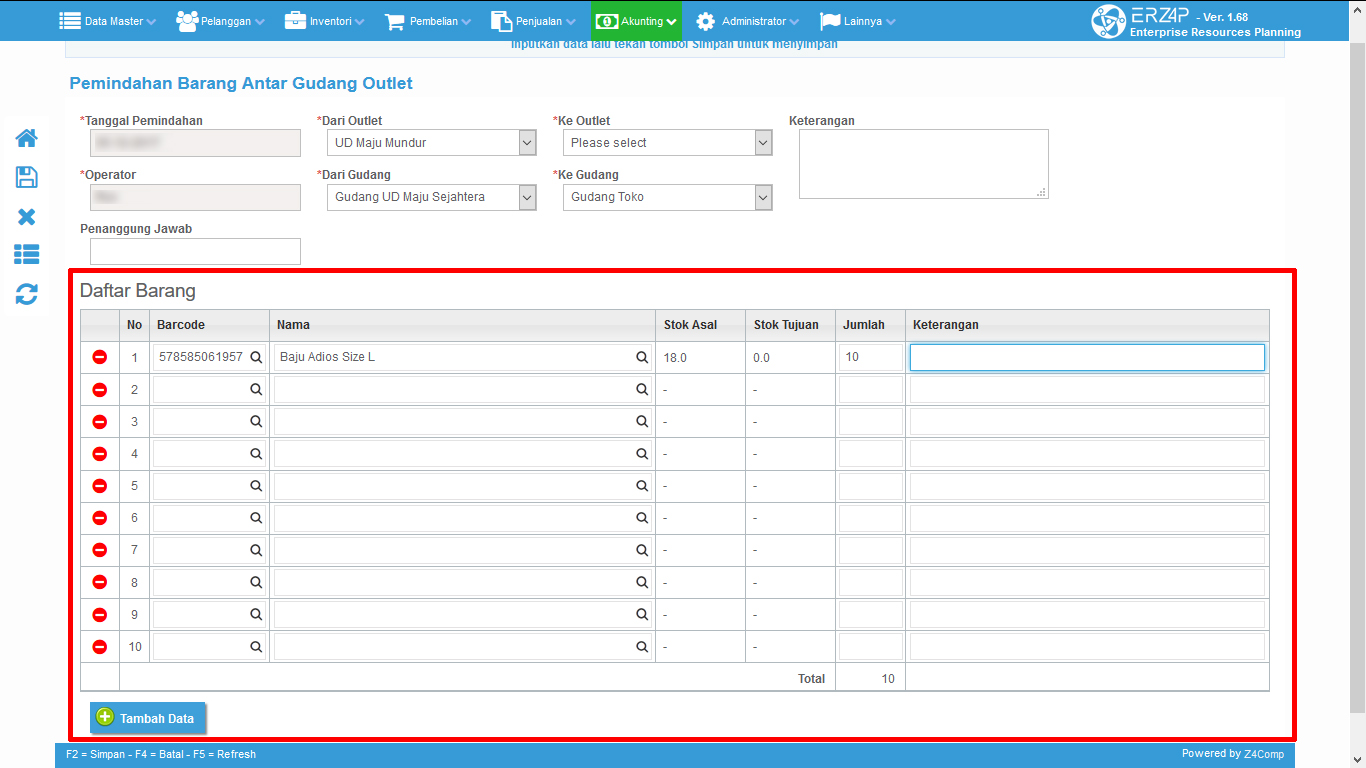
- Simpanlah data yang telah anda buat untuk memproses pemindahan / transfer barang tersebut dengan cara klik ikon disket pada bagian sebelah kiri.
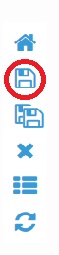
- Setelah diproses maka akan muncul bukti dari pemindahan barang tersebut, lalu bukti ini anda dapat cetak dan mengunduhnya ke dalam format PDF.
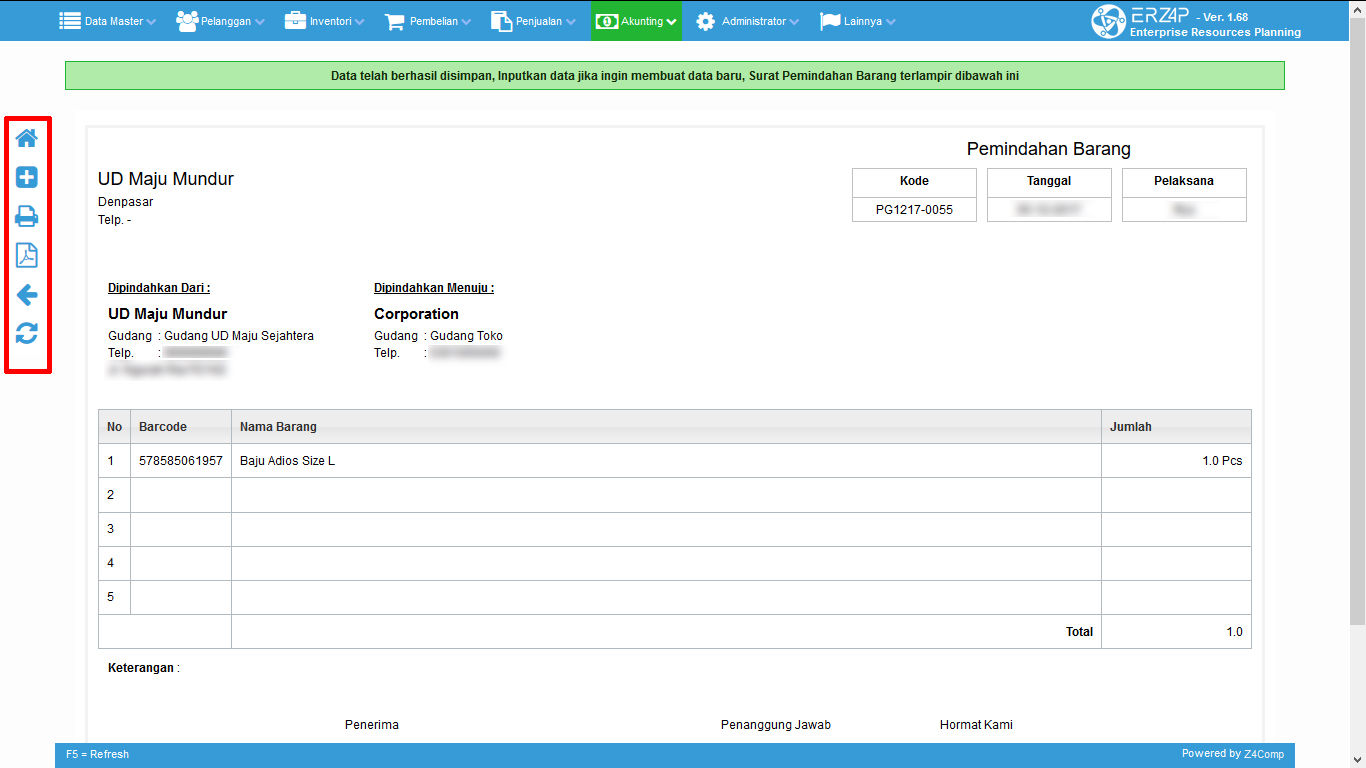
- Untuk melihat log pemindahan barang anda dapat mengaksesnya ke menu Inventori > Pemindahan Barang > Log Pemindahan.
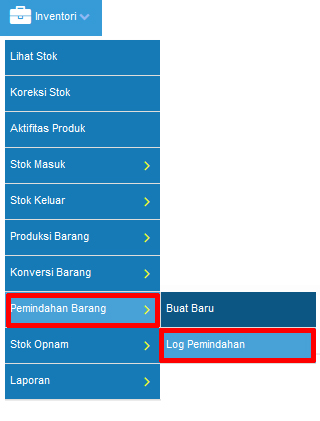
Pada menu ini akan ditampilkan daftar dari pemindahan yang pernah dibuat dan dari menu ini juga anda dapat mencetak bukti pemindahan kembali jika bukti pemindahan hilang atau rusak, caranya cukup dengan mengklik 'kode' yang sesuai dengan pemindahan barang yang di inginkan, perhatikan gambar dibawah ini.
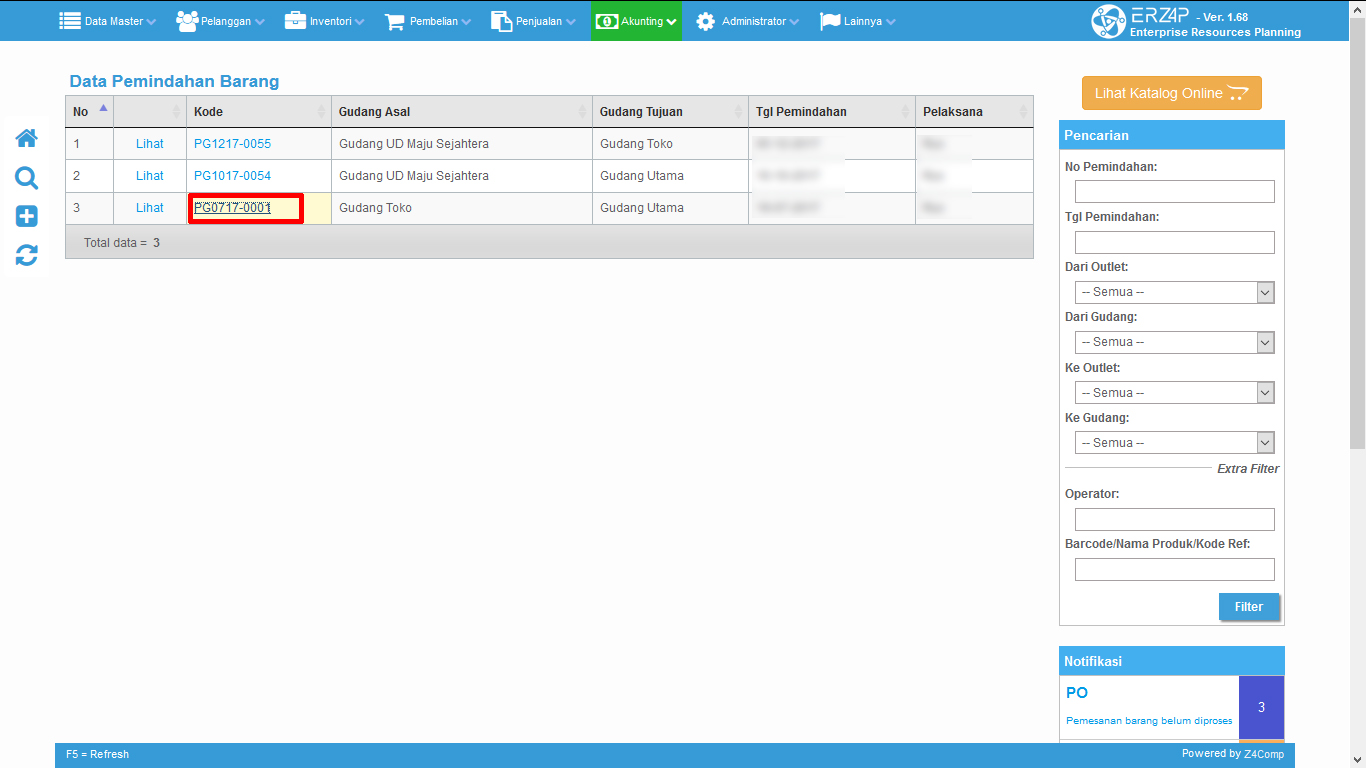
Akan muncul jendela baru mengenai informasi pemindahan barang yang dimaksudkan, kemudian pada bagian atas anda dapat mengklik ikon cetak ataupun mengunduhnya.

Transfer Outlet memiliki fungsi yang sama yaitu melakukan perpindahan stok antar outlet namun bedanya fitur ini menggunakan 'Modul Penjualan' pada penerapannya. Lalu Outlet yang melakukan proses ini secara otomatis akan menerbitkan invoice / nota penjualan kepada Outlet yang ditransfer stoknya, begitupun sebaliknya Outlet penerima secara otomatis juga akan menerima invoice / nota pembelian tanpa harus melakukan penginputan ke modul pembelian.
Karena fitur 'Transfer Outlet' ini harus menggunakan termin kredit, maka data piutang akan otomatis bertambah untuk outlet yang melakukan proses ini, lalu data hutang outlet penerima pun secara otomatis akan bertambah.
Berikut adalah langkah - langkah untuk melakukan Transfer Outlet pada ERZ4P.
- Akseslah modul Penjualan > Faktur Penjualan > Buat Baru.
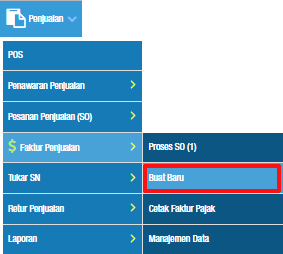
- Anda akan diarahkan ke halaman 'Pencatatan Transaksi Penjualan', kemudian isilah data yang dibutuhkan pada bagian yang telah kami tandai seperti gambar dibawah ini.
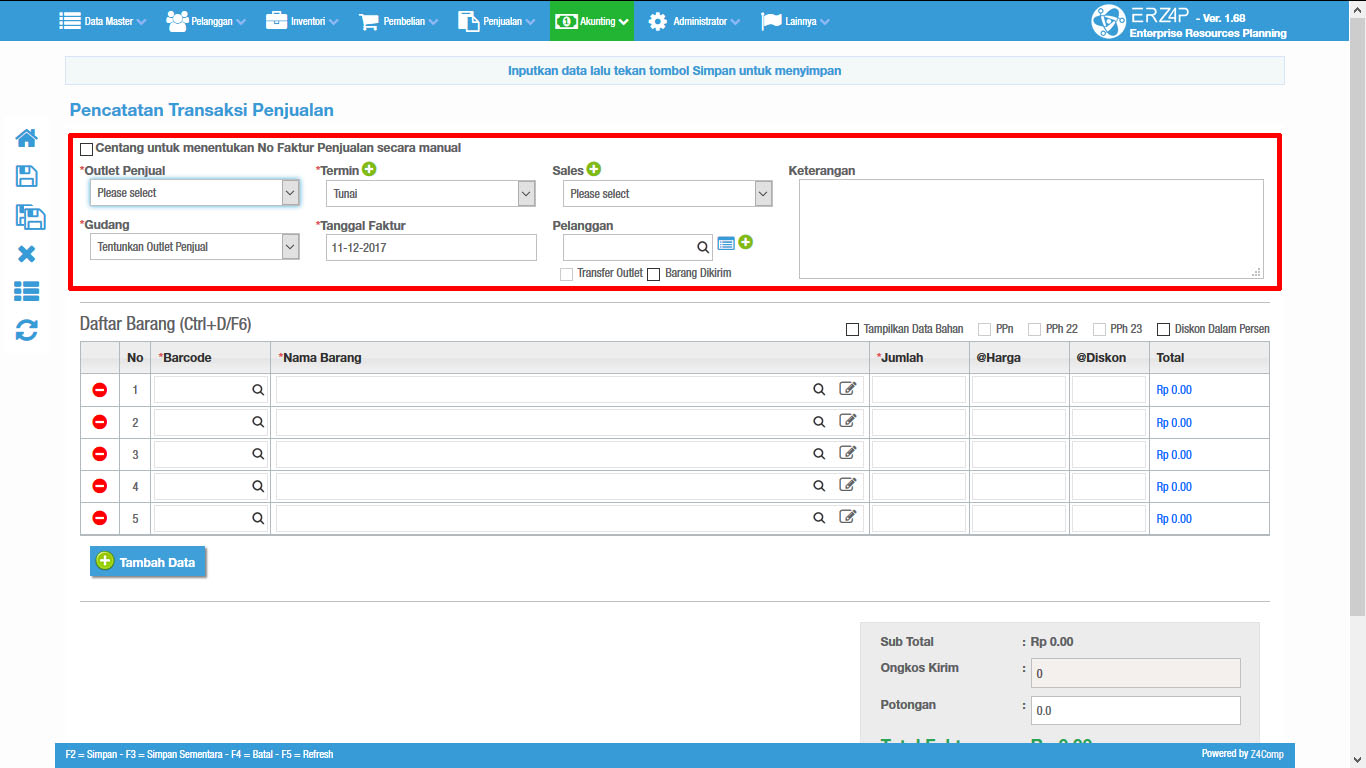
(*NOTE : Pilihlah Outlet Penjual dan gudang sebagai pelaku utama transfer stok tempat barang berasal)
- Lalu pilihlah termin berupa kredit seperti net 3 hari, net 7 hari, net 14 hari, dan sebagainya, apabila termin sudah terpilih maka isilah kolom 'Pelanggan' dengan nama outlet tujuan.
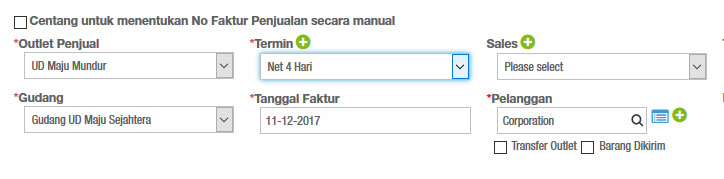
(*NOTE : nama Outlet akan secara otomatis terdaftar pada kolom pelanggan, jadi anda tidak perlu menambahkan data baru pada data pelanggan)
- Kemudian tandai checkbox 'Transfer Outlet' yang berada pada bagian bawah kolom pelanggan.
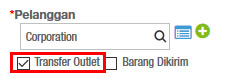
- Setelah menandai checkbox tersebut, maka akan muncul pop up 'Transfer Outlet' untuk memilih gudang jika outlet tujuan memiliki multi gudang juga, kemudian klik 'OK'.
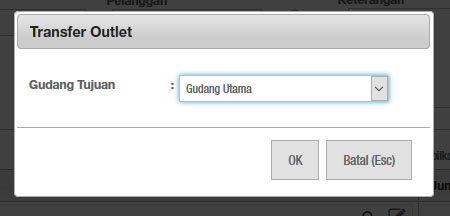
- Selesai melakukan settingan pada bagian atas di halaman 'Pencatatan Transaksi Penjualan', kini saatnya untuk mengisi 'Daftar Barang' pada bagian bawah.

Isilah barang yang diinginkan beserta dengan jumlahnya seperti gambar diatas.
- Jika penginputan barang dirasa sudah tepat, maka klik ikon disket pada bagian sebelah kiri untuk menyimpan dan melanjutkan proses 'Transfer Outlet' ini.
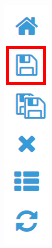
- Kemudian apabila proses 'Transfer Outlet' telah berhasil, maka akan muncul kembali pop up dengan nama 'Proses Cetak'.

(*NOTE : Klik 'Print Note' untuk mencetak invoice / nota, atau klik 'Lihat Nota' untuk mengunduh ke dalam format PDF dan juga mengirimkannya via Email)
- Selamat transaksi Transfer Outlet berhasil dilakukan, anda dapat mengecek data piutang yang secara otomatis bertambah pada menu Akunting > Piutang > Penerimaan Piutang untuk Outlet yang melakukan 'Transfer Outlet'.

Kemudian andapun dapat melihat data hutang yang secara otomatis bertambah pada menu Akunting > Hutang > Pembayaran Hutang untuk outlet yang menerima barang dari 'Transfer Outlet' ini.

Apabila anda ingin membatalkan 'Transfer Outlet' ini anda dapat mengakses menu Penjualan > Faktur Penjualan > Manajemen Data.
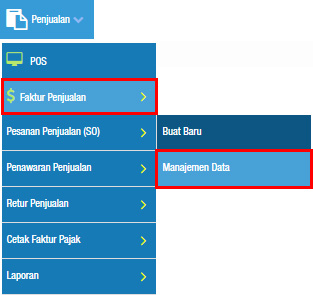
Kemudian pilihlah data yang dimaksudkan, lalu klik 'Batalkan'. ( Apabila data tersebub ingin dibatalkan akan tetapi sudah melewati pergantian hari, maka Outlet penerima harus melakukan proses retur karena sudah tutup buku )
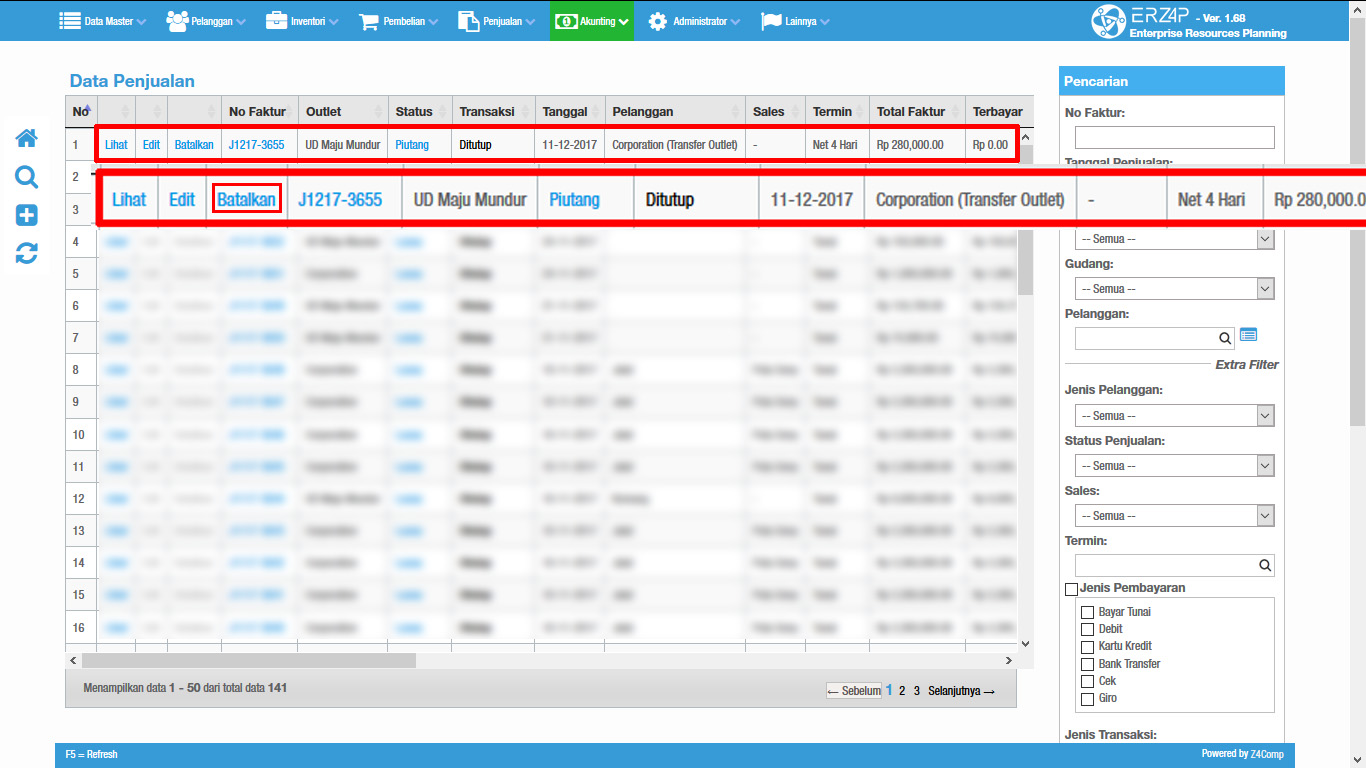
Sekian tutorial "Melakukan Proses Multi Outlet" dan jika dirasa ada pertanyaan lebih lanjut anda bisa langsung menghubungi kami pada kontak yang telah disediakan pada halaman ERZ4P, Terima Kasih.
Belum punya akun ERZ4P ? daftarkan usaha anda sekarang juga.